由於Linux不能很好的支持HiDPI設備,所以需要將Linux桌面環境進行設置,讓Linux系統能夠支持HiDPI顯示,下面隨小編一起來了解下支持HiDPI顯示的Linux桌面環境設置吧。
Linux對硬件的支持廣泛,但也有支持不佳的情況,如HiDPI設備。拿使用Retina(視網膜)屏幕的Macbook來說,在HiDPI模式下,所有圖標和背景,都使用高倍分辨率顯示。如果我們在支持HiDPI的屏幕下運行Linux,做哪些調整,才能讓Linux桌面環境看起來更加舒服些呢?
GNOME
最新版本的GNOME桌面環境已經支持HiDPI顯示,可以使用下面命令開啟支持:
gsettings set org.gnome.desktop.interface scaling-factor 2
運行該命令後,會增大桌面的縮放系數,如果縮放系數 2 過大,可以嘗試設為 1.5、1.75等比例。如果要還原縮放系數,只需將 2 替換為 1 即可。
KDE
KDE目前對HiDPI顯示有了很好地支持,在KDE桌面環境下,我們打開“系統設置-應用程序外觀”,然後:
字體:勾選“Force Font DPI”選項,然後將默認值 96 增大為 125 或更高。圖標:在該面板下的“高級”設置中設置更加合適的圖標尺寸。
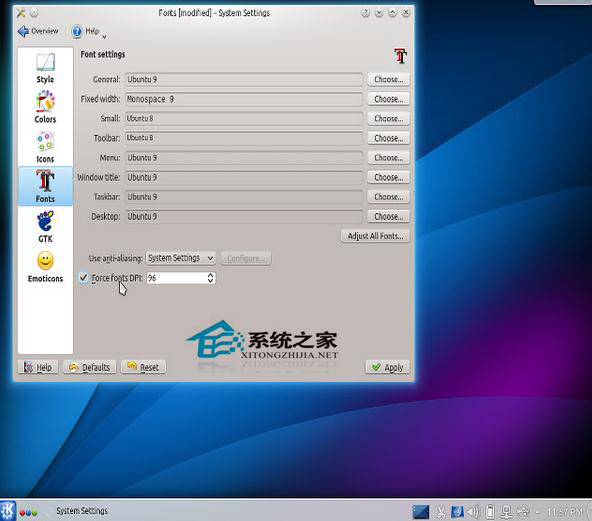
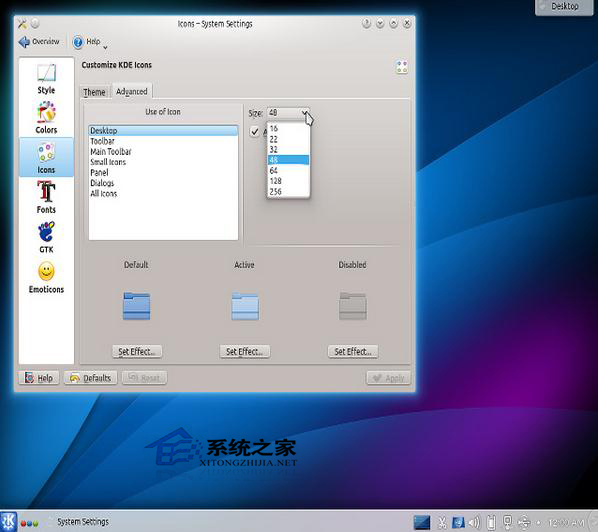
XFCE
在XFCE桌面環境下,打開“系統設置”中“設置編輯器”(Settings Editor),前往“xsettings | Xft”,更改DPI的值,可將默認值調整為 180 左右。此外,你還可以設置系統托盤圖標大小,使整體看起來更加和諧。
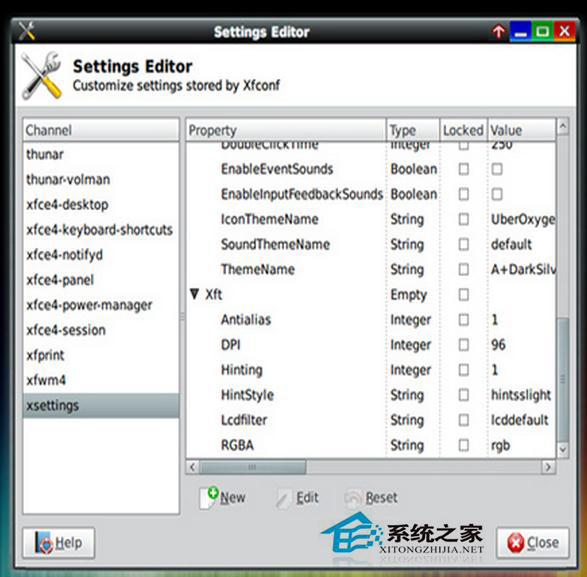
Cinnamon
Cinnamon設置起來特別方便,它也會自動識別HiDPI顯示設備,如果無法自動識別,可前往“系統設置 | 常規”設置縮放系數。
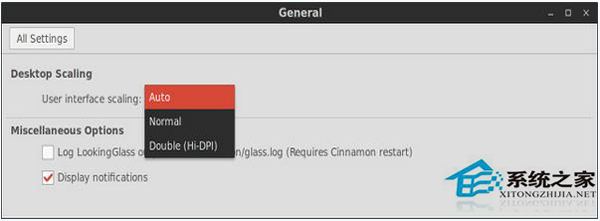
Firefox
此外,如果Firefox開啟HiDPI顯示支持,打開about:config,查找 layout.css.devPixelsPerPx,將其值設為2。
上面就是支持HiDPI顯示的Linux桌面環境設置的技術了,使用這些桌面環境就能解決HiDPI顯示支持的問題,讓整體看起來更加美觀,趕緊試試看吧。